Digikam/Picasa/it: Difference between revisions
(Importing a new version from external source) |
(Importing a new version from external source) |
||
| (5 intermediate revisions by the same user not shown) | |||
| Line 16: | Line 16: | ||
Puoi scegliere di creare nuovi album o caricarle in uno esistente. Puoi anche selezionare la dimensione dei file che vuoi caricare. Quando sei pronto premi <menuchoice>Avvia caricamento</menuchoice>. | |||
=== | ===Importare immagini=== | ||
Anche l'importazione delle immagini è un processo semplice. Vai su <menuchoice>Importa -> Importazione da Picasaweb</menuchoice>. | |||
Se hai già inserito prima le informazioni relative al tuo account quando hai provato ad esportare le immagini, '''digiKam''' non te le chiederà di nuovo. Sarà automatico e senza problemi e vedrai questa finestra: | |||
| Line 28: | Line 28: | ||
Seleziona l'album che vuoi scaricare, scegli dove metterlo per dargli un nome e fai clic su <menuchoice>Avvia scaricamento</menuchoice>. | |||
[[Category: | [[Category:Grafica/it]] | ||
[[Category: | [[Category:Fotografia/it]] | ||
[[Category: | [[Category:Guide/it]] | ||
Latest revision as of 16:40, 27 March 2011
Come esportare ed importare immagini in Picasaweb utilizzando digiKam
Trascritto dal blog di Mohamed Malik, 16 febbraio 2011
Sono stato per lungo tempo un utente di Google Picasa…da quando rilasciarono Picasa 3.0 per Linux. Tuttavia dal rilascio di Picasa 3.5, hanno interrotto ufficialmente il supporto per i sistemi Linux dichiarando come causa lo scarso utilizzo. Anche a quel tempo utilizzavo digiKam e da allora è la mia prima scelta tra i gestori di immagini.
Se hai degli album web di Picasa attivati utilizzando il tuo account Google, puoi esportare ed importare immagini in Picasa web utilizzando digiKam. Il processo è molto semplice.
Esportare immagini
Per poter esportare immagini a Picasa web, seleziona quelle che vuoi esportare e quindi vai sul menu in digiKam e seleziona . Selezionando questa opzione ti verrà chiesto di inserire il nome utente e la password del tuo account Google. Una volta inserite le tue credenziali vedrai una finestra come questa:
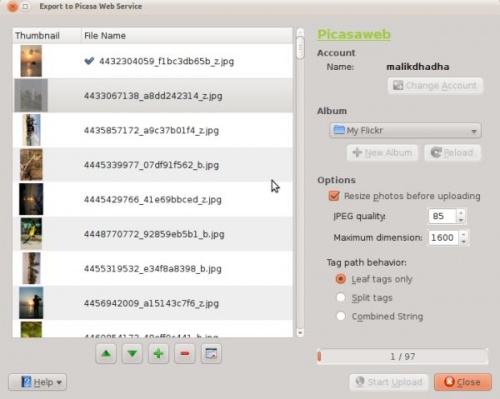
Puoi scegliere di creare nuovi album o caricarle in uno esistente. Puoi anche selezionare la dimensione dei file che vuoi caricare. Quando sei pronto premi .
Importare immagini
Anche l'importazione delle immagini è un processo semplice. Vai su .
Se hai già inserito prima le informazioni relative al tuo account quando hai provato ad esportare le immagini, digiKam non te le chiederà di nuovo. Sarà automatico e senza problemi e vedrai questa finestra:
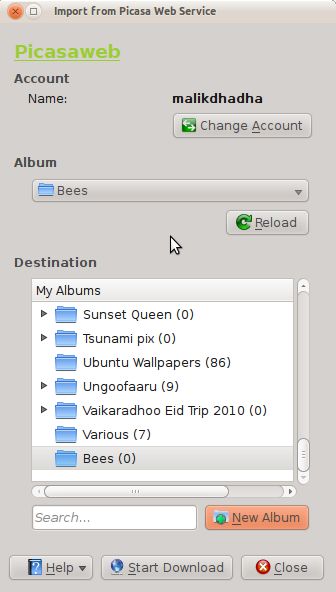
Seleziona l'album che vuoi scaricare, scegli dove metterlo per dargli un nome e fai clic su .
